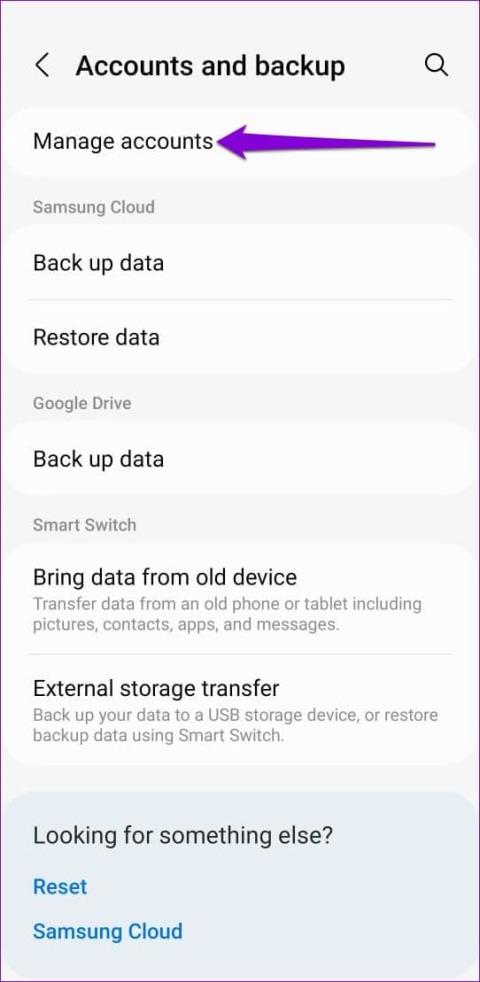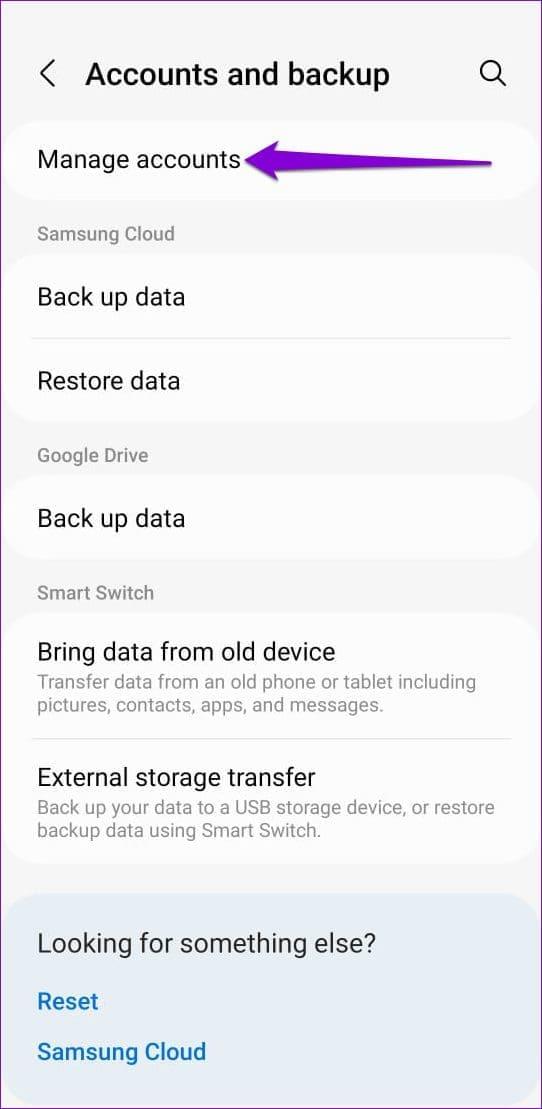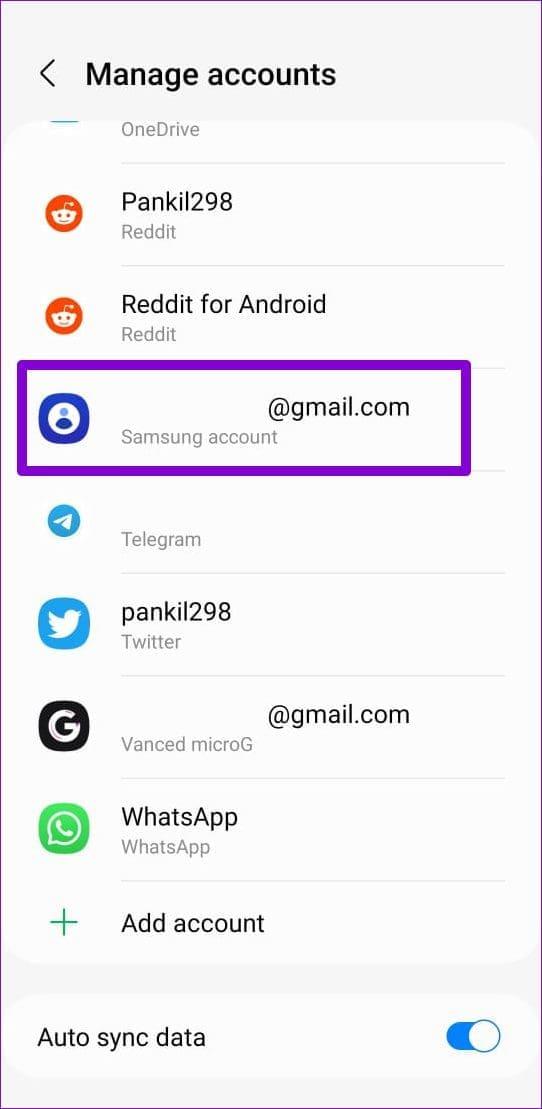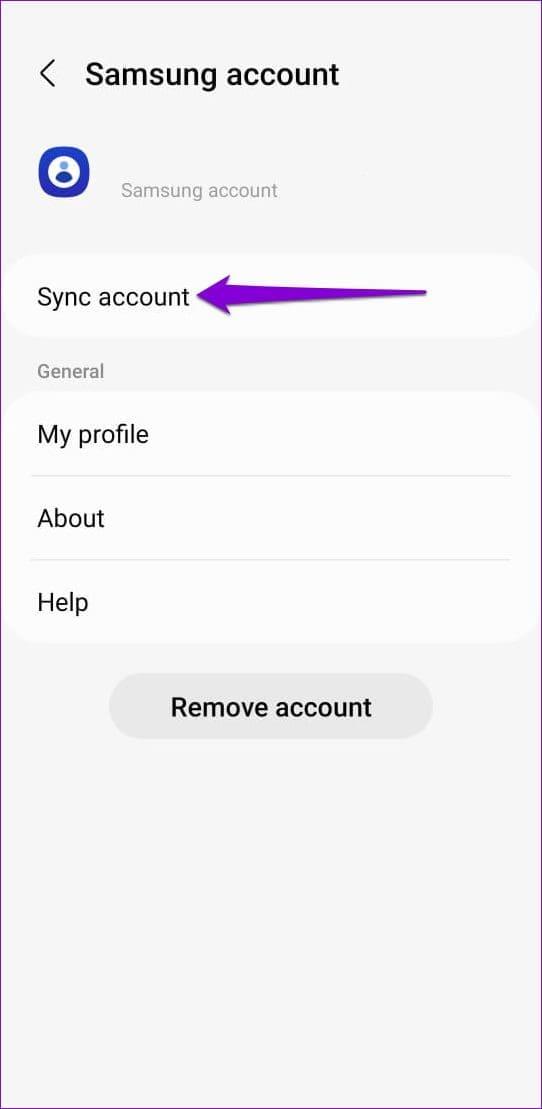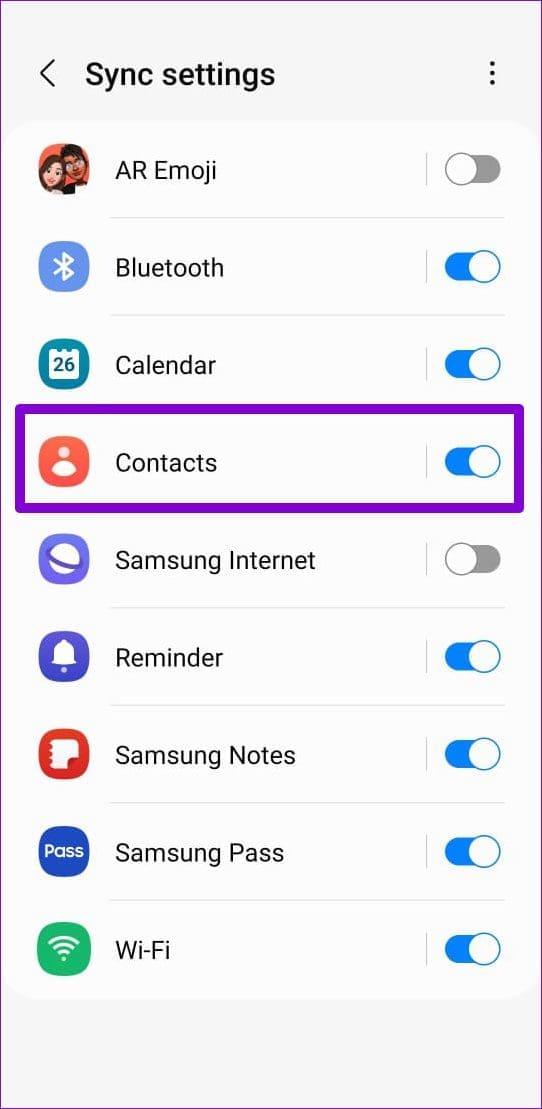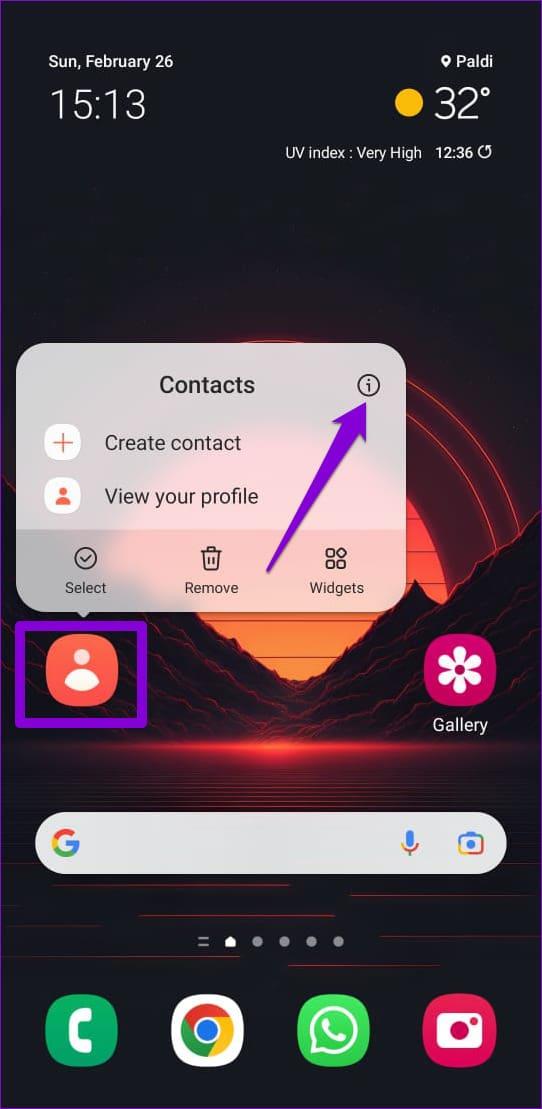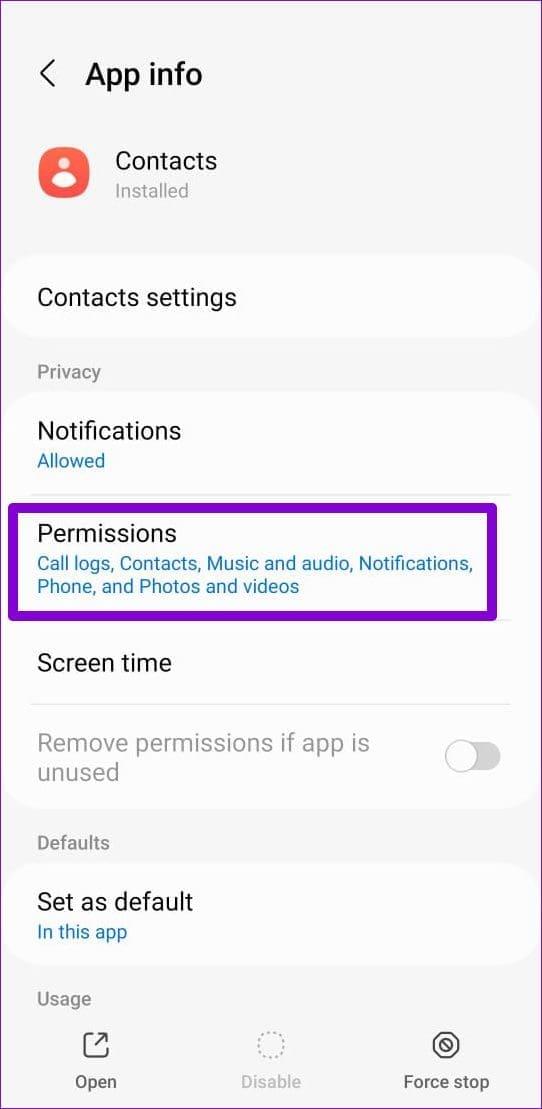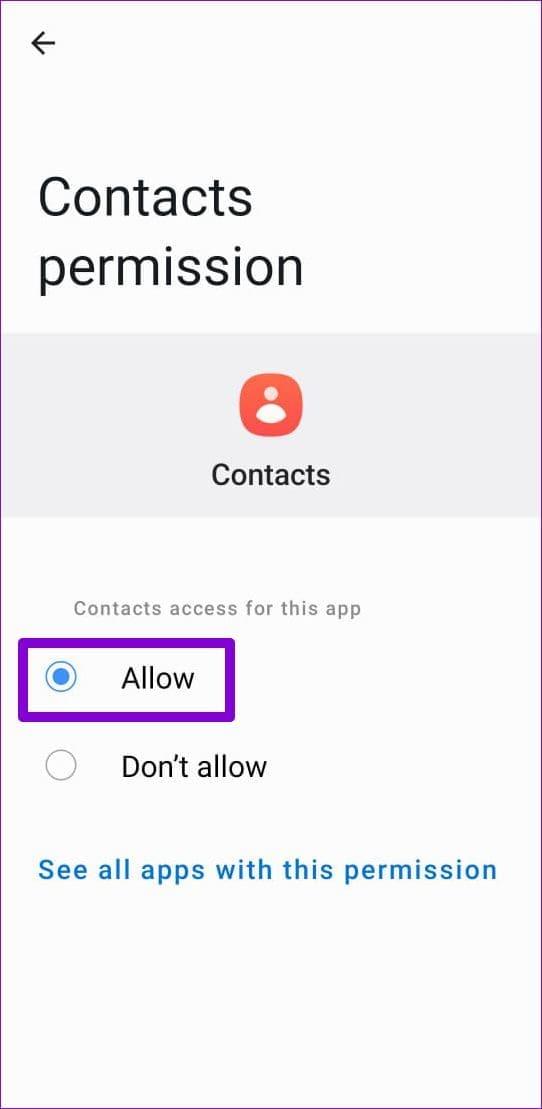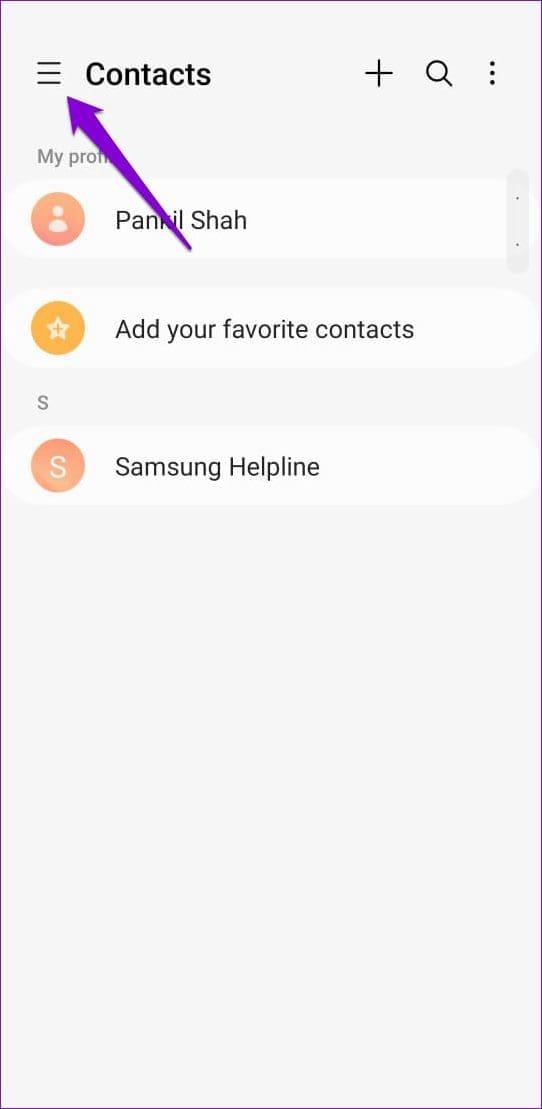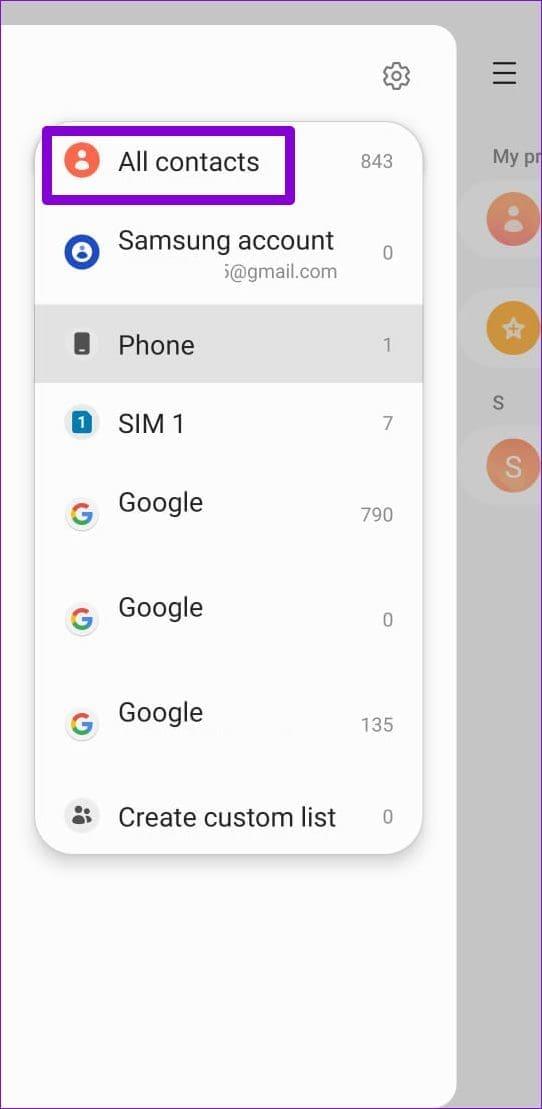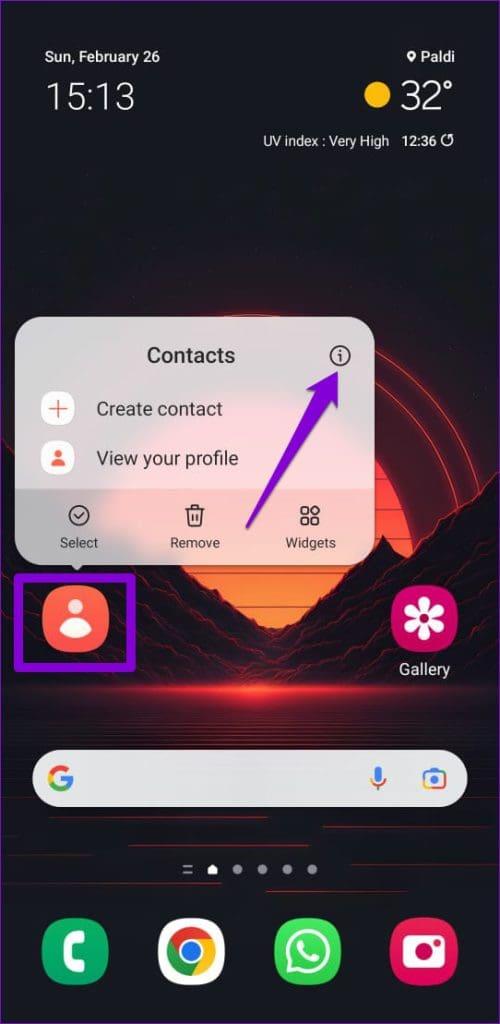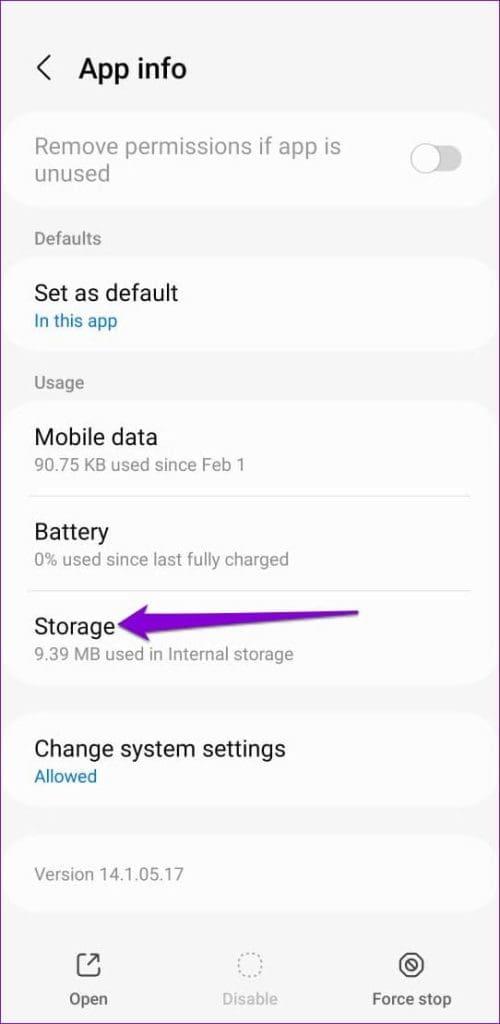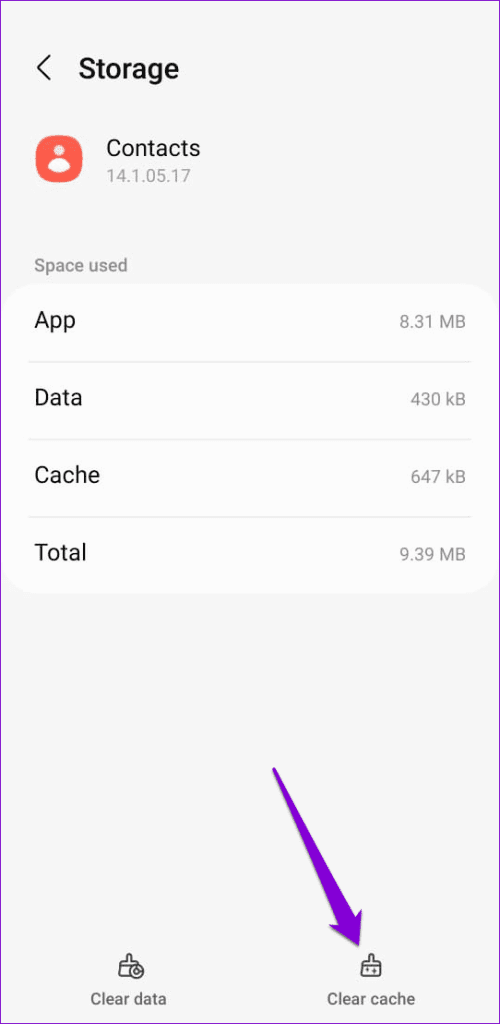クイックフィックス
- デバイスの[設定] > [アカウントとバックアップ] > [アカウントの管理] > [ Samsung ID] > [アカウントの同期] > [連絡先] で連絡先の自動同期を有効にします。
- [連絡先アプリの設定] > [権限] > [連絡先] で連絡先への完全なアクセスを許可します。
- Samsung 連絡先アプリのキャッシュをクリアします。
一般的な修正
- 正しい日付と時刻を確認する– 日付と時刻が正しくないと、連絡先アプリはデータを同期できません。これを修正するには、デバイスの[設定] > [一般管理] > [日付と時刻]で自動日付と時刻を有効にします。
- Samsung 連絡先のバックグラウンド使用を有効にする– バックグラウンドでの使用が制限されていると、連絡先アプリでデータを正確に同期できなくなります。連絡先アプリの [設定] > [モバイル データ]でバックグラウンド データの使用を有効にします。
- アプリを更新する– アプリが連絡先を同期できない既存のバグや不具合が修正されます。左上のメニュー アイコンをタップしてSamsung 連絡先設定(歯車アイコン) を開き、[連絡先について]を押して新しいアップデートをインストールします。
解決策 1: 自動同期をオンにする
Samsung アカウントで連絡先の自動同期を有効にすると、データが自動的に更新されて Samsung 連絡先アプリに表示されます。
ステップ 1:設定アプリを開き、[アカウントとバックアップ]をタップし、[アカウントの管理]を押します。

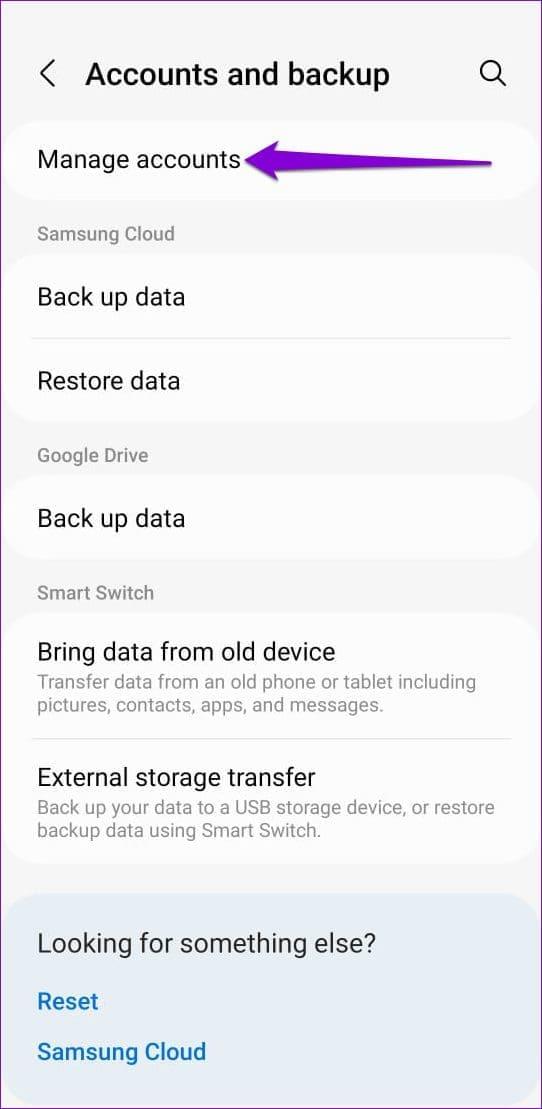
ステップ 2:下部にある[データの自動同期]をオンに切り替え、 [Samsung アカウント]をタップし、[アカウントの同期]を押して連絡先に対して有効にします。
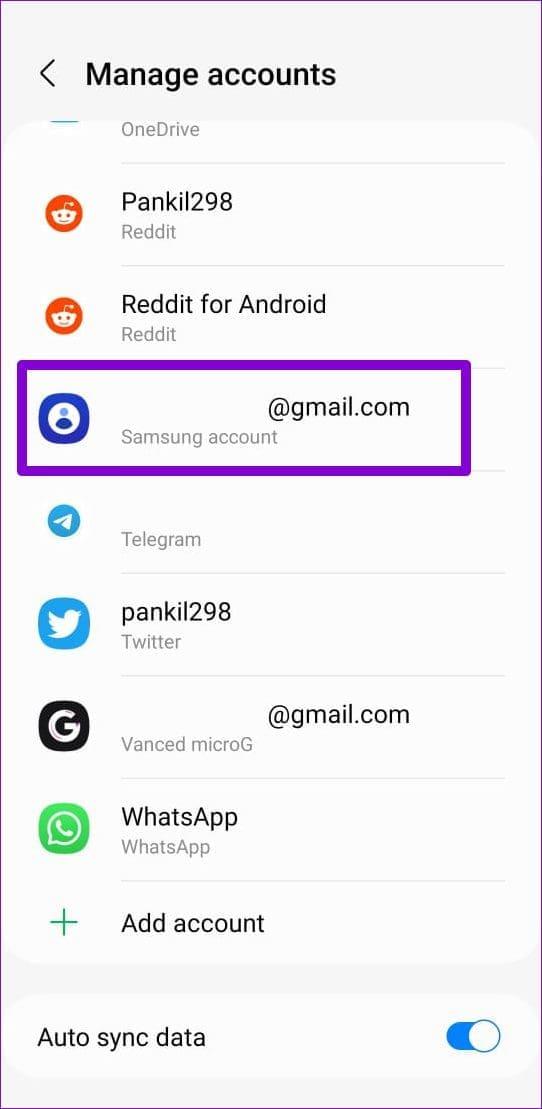
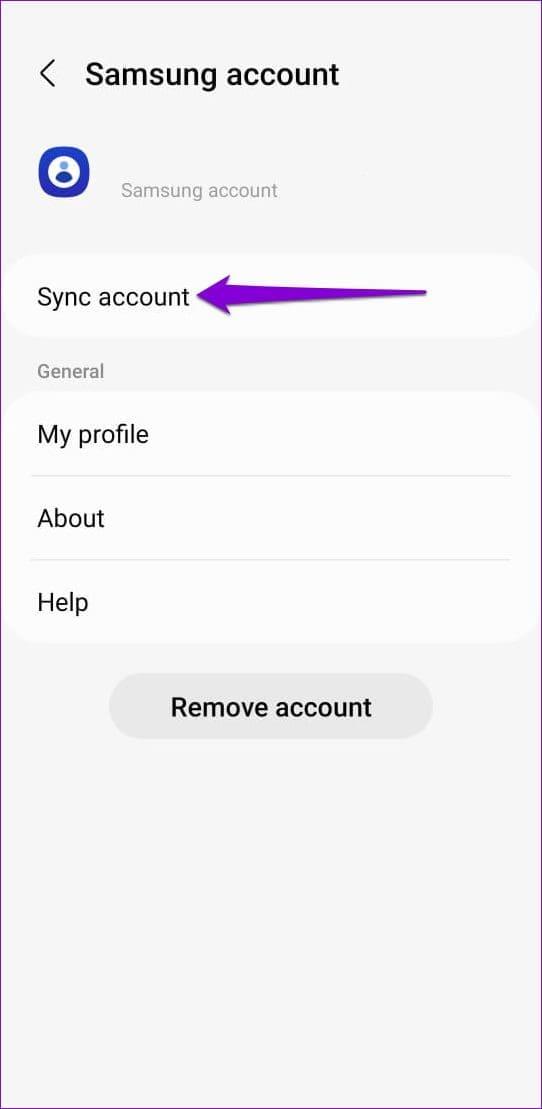
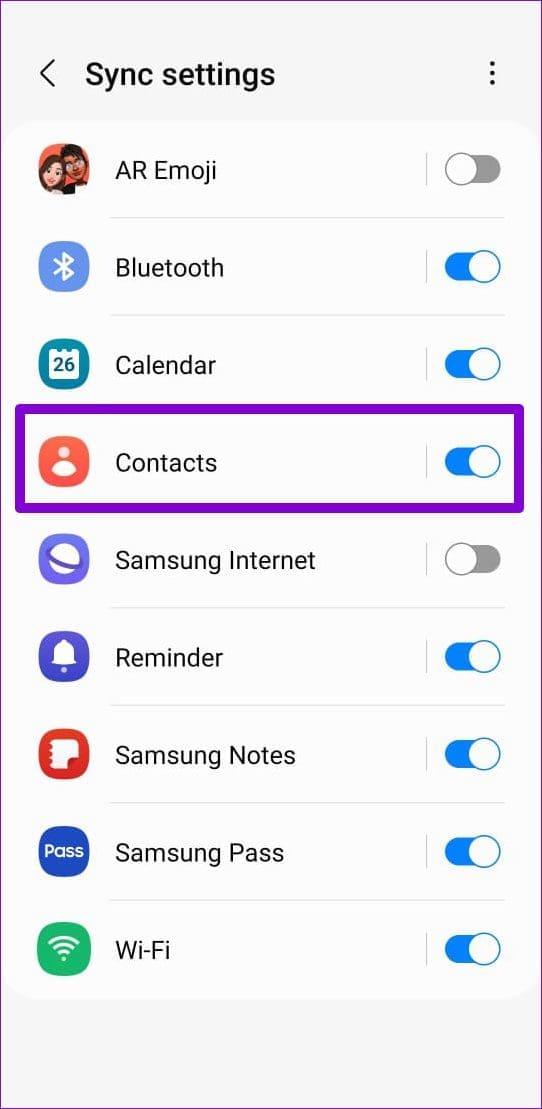
Samsung 連絡先アプリに必要な権限がない場合、連絡先の表示や同期に失敗することがあります。次の手順を使用して確認し、有効にします。
ステップ 1:連絡先アプリのアイコンを長押しし、「i」ボタンをタップして、[アクセス許可]を押します。
ステップ 2: [連絡先]をタップし、アクセスを[許可]に設定します。
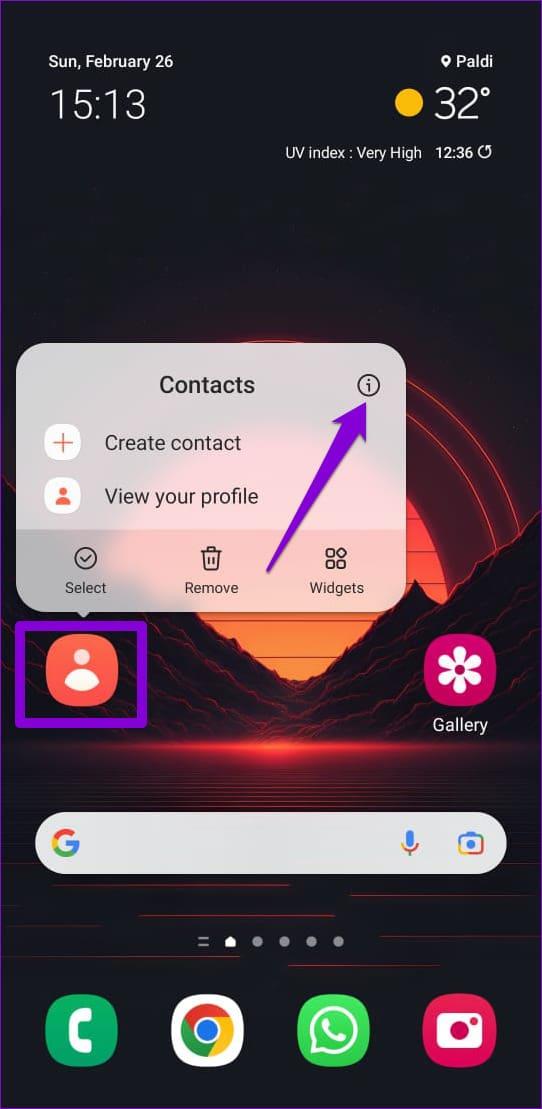
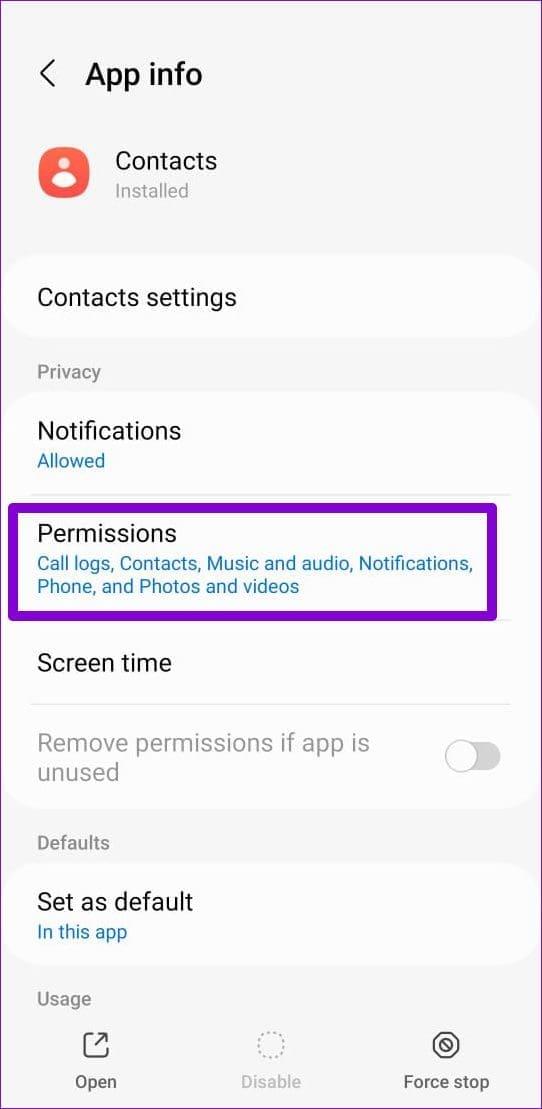
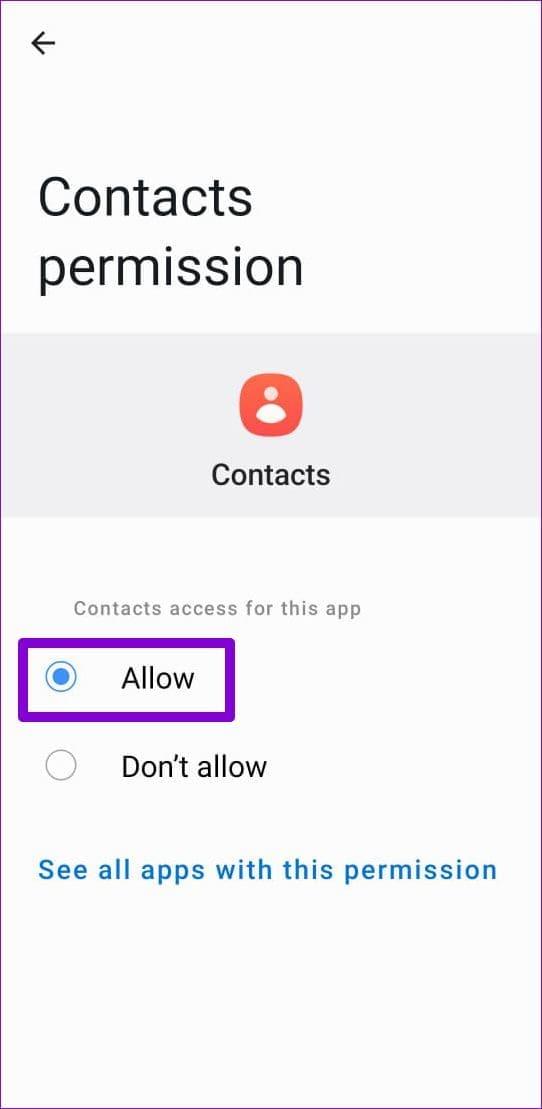
以前に 1 つのアカウントのみの連絡先を表示するように連絡先アプリを構成したことがある場合、アプリが正確に同期していないと誤解される可能性があります。
これを修正するには、左上隅にあるハンバーガー メニューをタップして[すべての連絡先]を表示します。
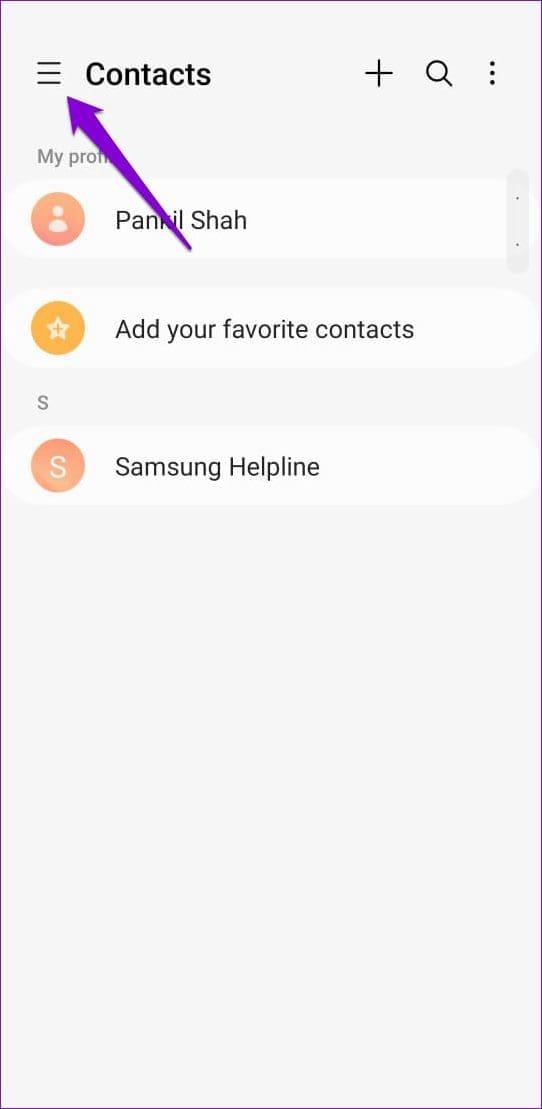
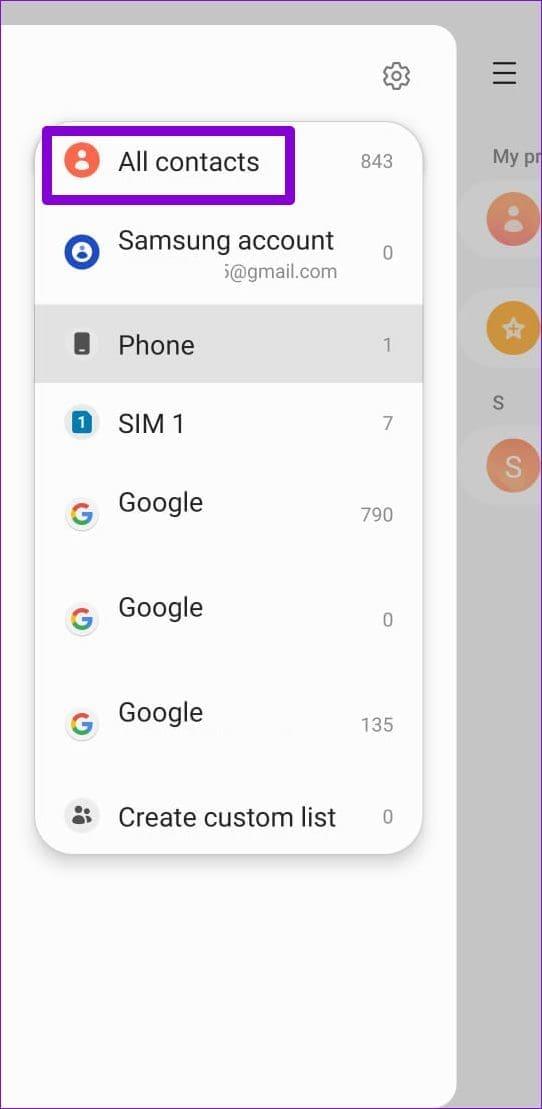
古いキャッシュ ファイルが蓄積すると、多くの場合、Samsung 連絡先アプリがデータを破損したり同期できなくなったりすることがあります。既存のキャッシュ データをクリアすると問題が解決するはずです。
ステップ 1:連絡先アプリのアイコンを長押しし、「i」ボタンをタップして、ストレージ を押します。
ステップ 2: [キャッシュのクリア]をタップして、連絡先アプリのキャッシュ ファイルを削除します。
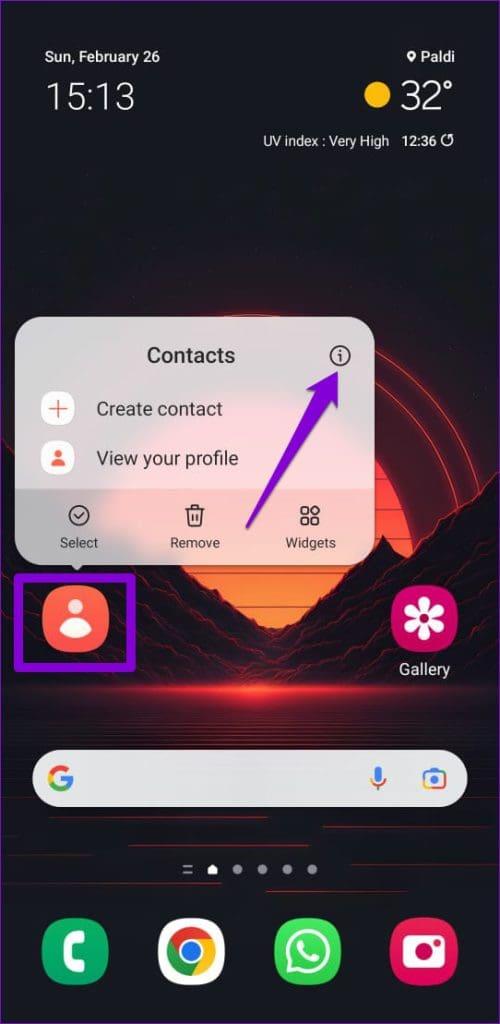
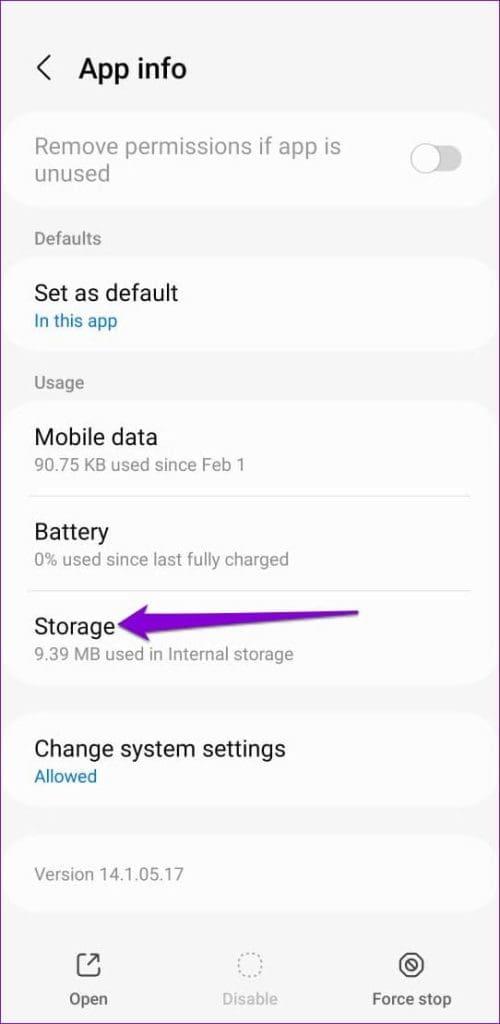
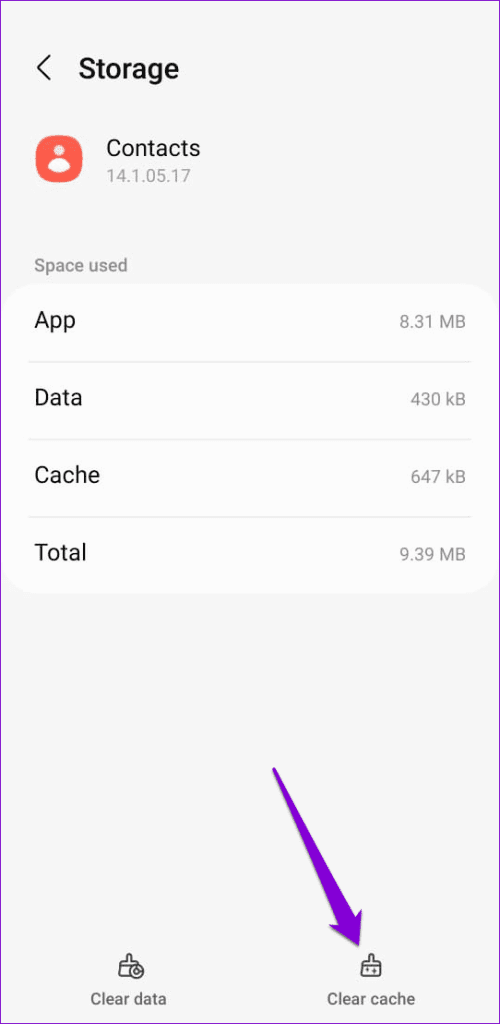
問題が繰り返し発生する場合は、Samsung Galaxy スマートフォンで Google コンタクトに切り替えてください。